怎么用PS软件给很多图片排版?
相信大家都知道PS软件能够修图,能够溶图,能够合成图片。其实用PS软件给很多的图片排版也是很不错的。我们可以很快速的将图片排列整齐,并且放到适合的位置,适合的大小。那么遇到很多图片需要排版的情况该怎么做呢?下面就给大家分享一下,怎么用PS软件给很多图片排版的方法。希望本文对大家有所帮助。
工具/软件
电脑型号:联想(Lenovo)天逸510S; 系统版本:Windows7; 软件版本:PS CS6
方法/步骤
第1步
首先我们根据实际需求新建一个画布,画布大小根据客户指定做,分辨率如果是出写真,设置72,100都是可以的。然后就是我们找图片素材的时间。这个我将在百度随便照几张代替。

第2步
文件尺寸设置好了之后,我们为了美观,可以将背景进行稍微的处理一下,不要让背景就是一个大白底。比如我们可以设置一个米黄色,淡淡的颜色更加能够突出我们的主体图片。


第3步
单一的颜色也并没有我们想要的效果,我们可以给我们的背景色添加一个浅色的底纹,我们只需要去百度图片中所搜底纹就可以出现很多的图片。我们找到一张自己喜欢的,复制进来,将不透明度调低。

第4步
背景有了,我们就要排版我们的图片了。首先规划一下有多少图,每行每列放几个。比如我们用圆角矩形工具画一个矩形,稍微有一点圆滑的角,然后移动复制一个等大的,保留适合的间距。在复制一个,看看一行能够出几个,比如四个。我们选中4个矩形,自由变换,缩小到我们的页面里面。


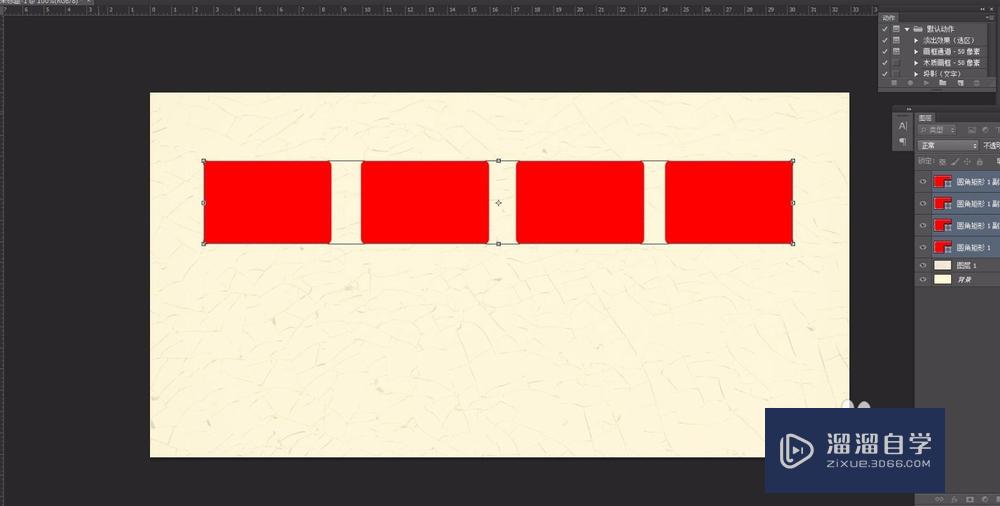
第5步
然后选中4个矩形,移动复制,向下复制一整排,要让他们保持在一个垂直线上,这样就方便我们排版了,不用再次选择对其了。然后同样的方法,我们再向下复制一个。然后选中所有的矩形,自由变换,让大小适合我们的文件尺寸。

第6步
然后我们选择最下面的一个矩形图层,也就是我们绘制的第一个图形。然后找到我们的素材图片,比如我在百度图片中所搜了几张,这个根据自己的内容来定就可以了。比如我们选择好一张,选择复制粘贴。然后图片放到了我们第一个矩形工具的上方,我们创建剪贴蒙版。
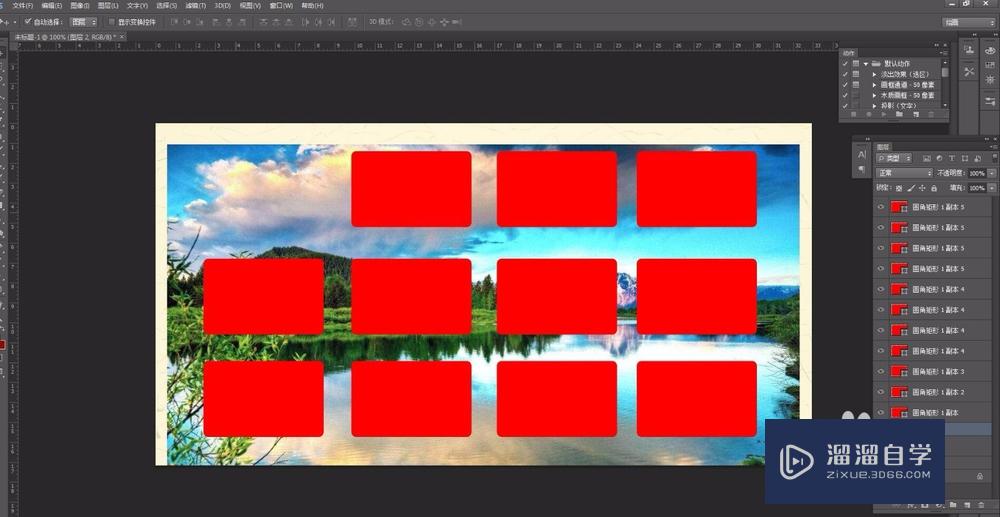
第7步
调整到适合的大小之后,我们就将第一张图片放在了第一个位置。用同样的方法,我们选择第二个矩形所在的图层,然后复制粘贴我们的图片,创建剪贴蒙版,调节适合的大小。让选择第三个矩形图层,同样的道理,完成我们的排版。


温馨提示
以上就是关于“怎么用PS软件给很多图片排版?”全部内容了,小编已经全部分享给大家了,还不会的小伙伴们可要用心学习哦!虽然刚开始接触PS软件的时候会遇到很多不懂以及棘手的问题,但只要沉下心来先把基础打好,后续的学习过程就会顺利很多了。想要熟练的掌握现在赶紧打开自己的电脑进行实操吧!最后,希望以上的操作步骤对大家有所帮助。
- 上一篇:如何用PS抠取公章?
- 下一篇:PS消失点怎么用?


评论列表